WhatsApp para Android no funciona: posibles soluciones fácil y rápido
Te mostramos las causas más comunes por las que WhatsApp puede dejar de funcionar en Android, y sus posibles soluciones
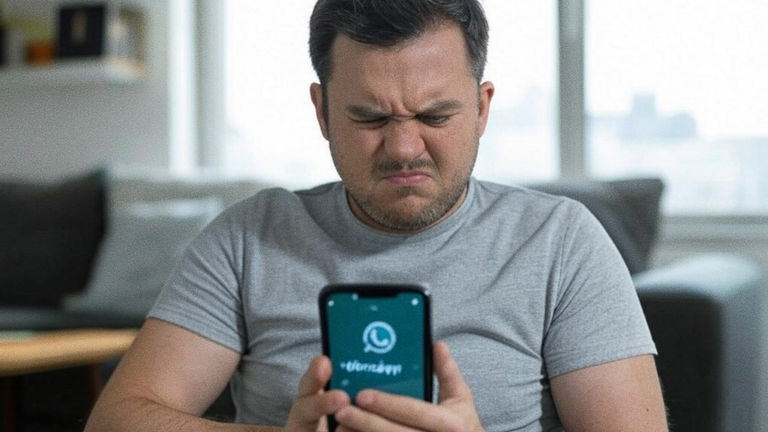
WhatsApp es el servicio de mensajería número uno en todo el mundo, sin embargo, la popular aplicación no está exenta de problemas. Y es que hay algunas razones por las que WhatsApp puede dejar de funcionar y, aunque no es algo muy habitual, puede presentar fallos mientras lo usas en tu smartphone.
Afortunadamente, todos estos problemas pueden arreglarse probando algunas alternativas. Así que si la aplicación falla, no puedes enviar mensajes o tiene otros problemas, no entres en pánico y solo mantén la calma, ya que a continuación te mostraremos las posibles solucionas cuando WhatsApp no funciona.
- Asegúrate de WhatsApp realmente este funcionando para todos
- Verifica tu conexión a internet
- Prueba reiniciando tu dispositivo
- Intenta forzar la detención y borrar el caché de la aplicación
- Actualiza la app de WhatsApp o vuelve a instalarla
Asegúrate de WhatsApp realmente este funcionando para todos
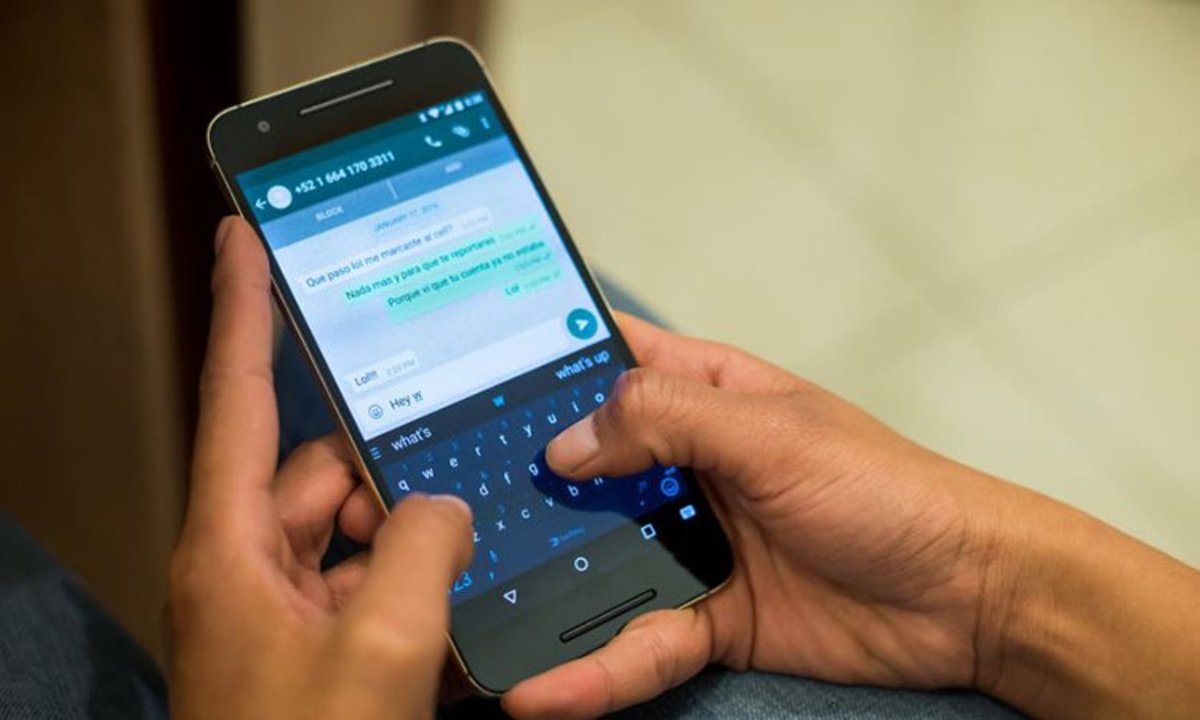
Si WhatsApp no funciona en tu smartphone, lo primero que debes hacer es verificar si el problema está de tu lado o del lado de la plataforma. Para esto, lo más recomendable es que visites algún sitio web como Downdetector, que te informe si el servicio se encuentra inactivo y en qué países está fallando.
Si el sitio web afirma que el servicio está caído en tu país, la verdad no hay mucho que puedas hacer sino esperar hasta que WhatsApp solucione el problema. Desafortunadamente, las interrupciones en WhatsApp y otros servicios populares como Instagram, Facebook, YouTube o Twitter, son mucho más frecuentes de lo que piensas.
Verifica tu conexión a internet
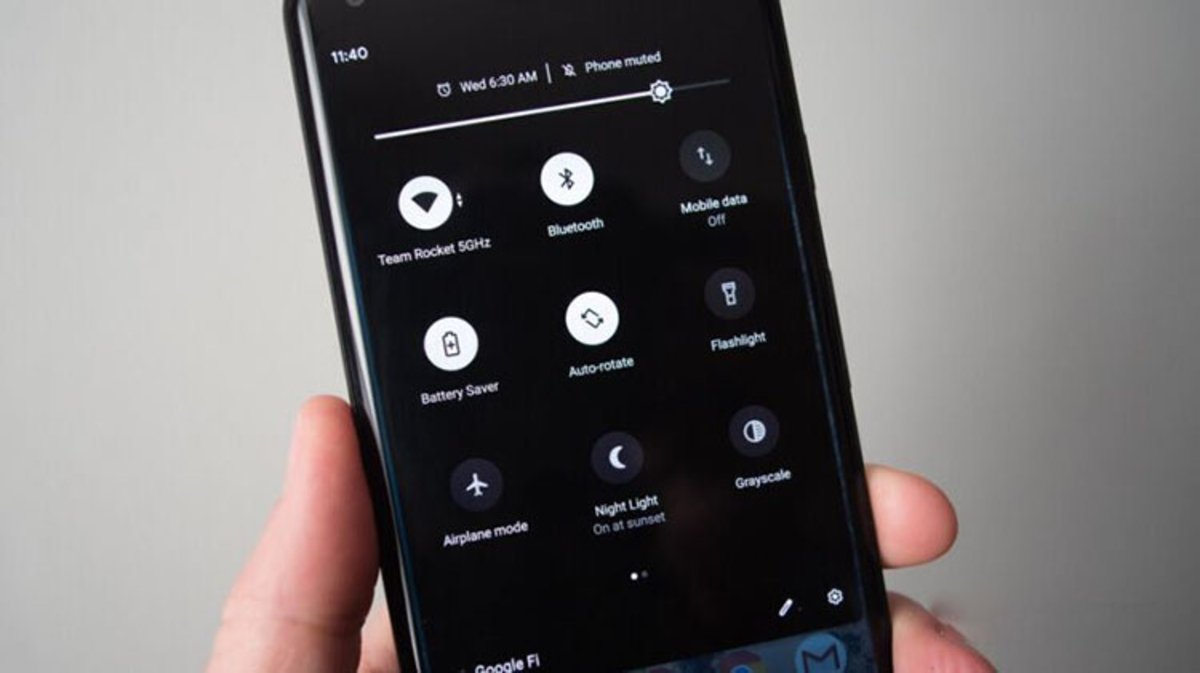
Si no hay informes de una interrupción de WhatsApp, el problema debe ser de tu parte. Para intentar solucionarlo, lo primero que debes hacer es verificar lo más básico, que, en este caso, es tu conexión a Internet. Comienza apagando tu WiFi y vuelve a encenderlo para ver si eso funciona. Si no tienes suerte, intenta visitar un sitio web aleatorio en Internet o reproducir un video de YouTube, para que puedas ver si hay un problema con tu conexión.
Si no puedes acceder a Internet, puede que sea porque estés muy lejos de tu enrutador o experimentes otros problemas relacionados con tu conexión WiFi. Una posible solución en este caso, es cambiar a tu conexión de datos móviles, y listo.
Prueba reiniciando tu dispositivo
Esto puede parecerte algo bastante obvio, sin embargo, reiniciar tu dispositivo puede ser la solución a muchos más problemas de los que te imaginas. Y es que muchas veces, un simple reinicio es todo lo que necesita tu smartphone para corregir algún fallo que esté presente en una aplicación. Además, no perderás nada con intentarlo.
Intenta forzar la detención y borrar el caché de la aplicación
Si WhatsApp aún no funciona, realizar una detención forzada y borrar el caché en tu dispositivo puede resolver el problema. Una detención forzada básicamente elimina el proceso de la aplicación y al borrar el caché se eliminan los archivos temporales que la app ha almacenado.
Para realizar una detención forzada, solo tienes que seguir estos pasos:
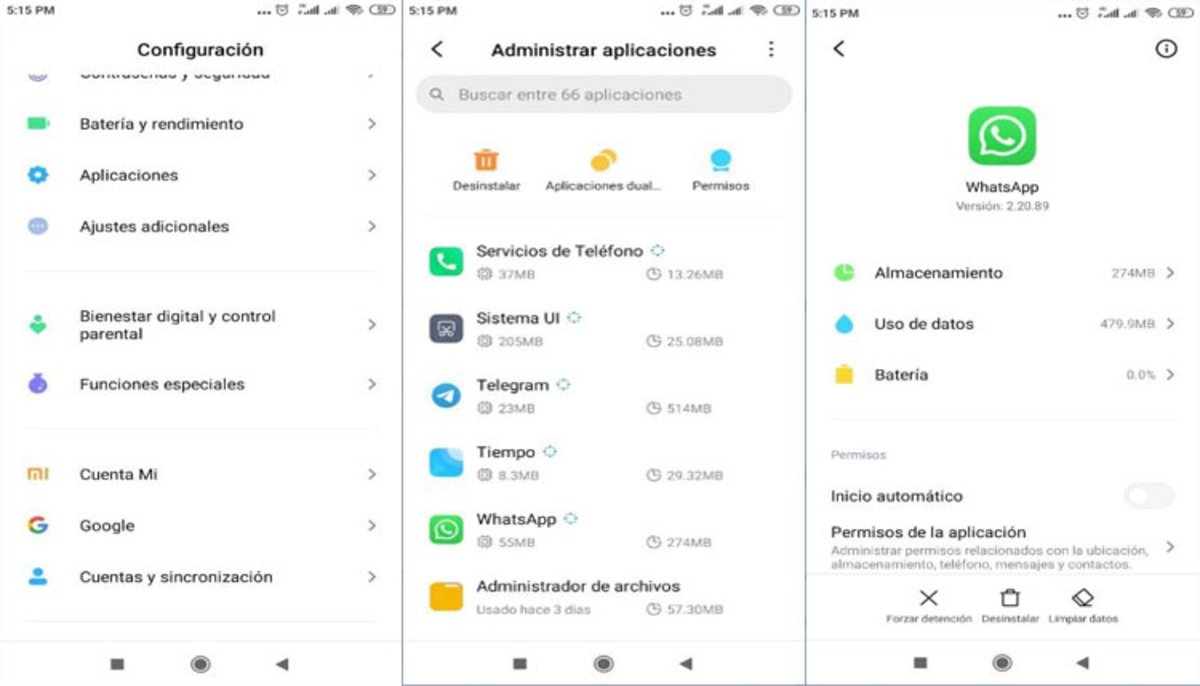
- Dirígete al menú de Configuración de tu dispositivo.
- Pulsa sobre la opción Aplicaciones.
- Luego, desplázate hacia abajo hasta encontrar la opción WhatsApp, y pulsa sobre ella.
- Una vez allí, pulsa sobre el botón Forzar detención.
Si lo que deseas es borrar el caché de la aplicación de WhatsApp, lo que debes es lo siguiente:
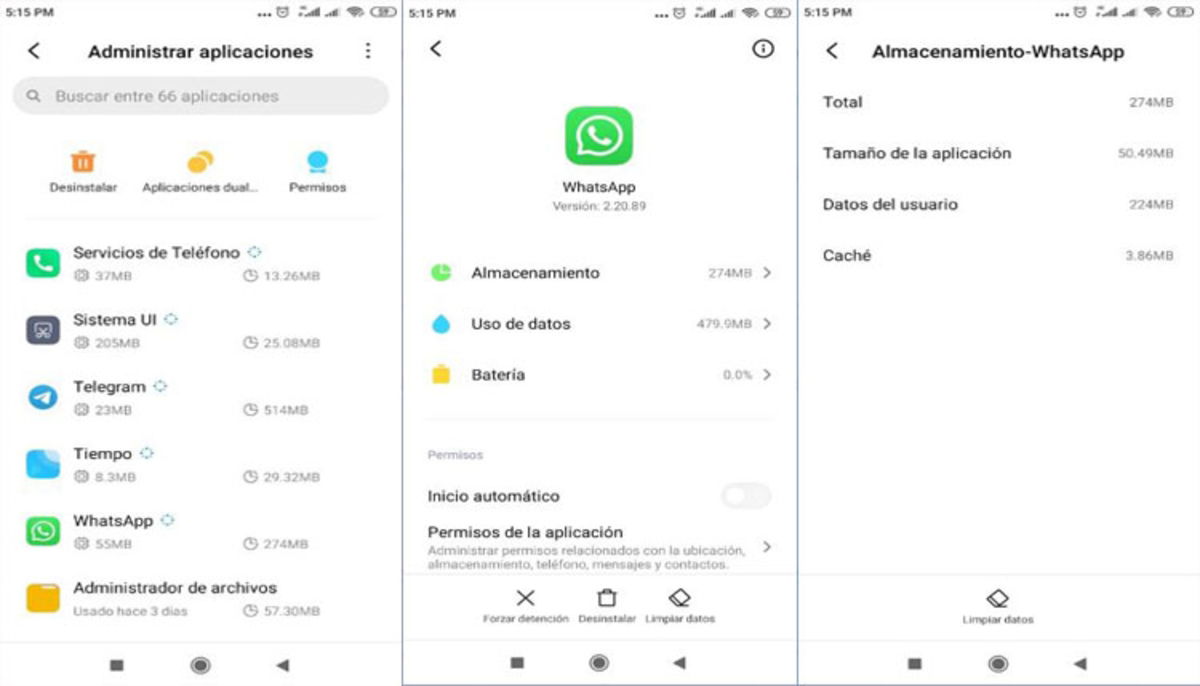
- Ingresa al menú de Configuración.
- Ubica la opción Aplicaciones y pulsa sobre ella.
- Pulsa sobre la opción WhatsApp.
- Luego, pulsa sobre la opción Almacenamiento.
- Después, pulsa en la opción Borrar caché.
- Una vez hecho esto, inicia WhatsApp y comprueba si funciona como debería ahora.
Actualiza la app de WhatsApp o vuelve a instalarla
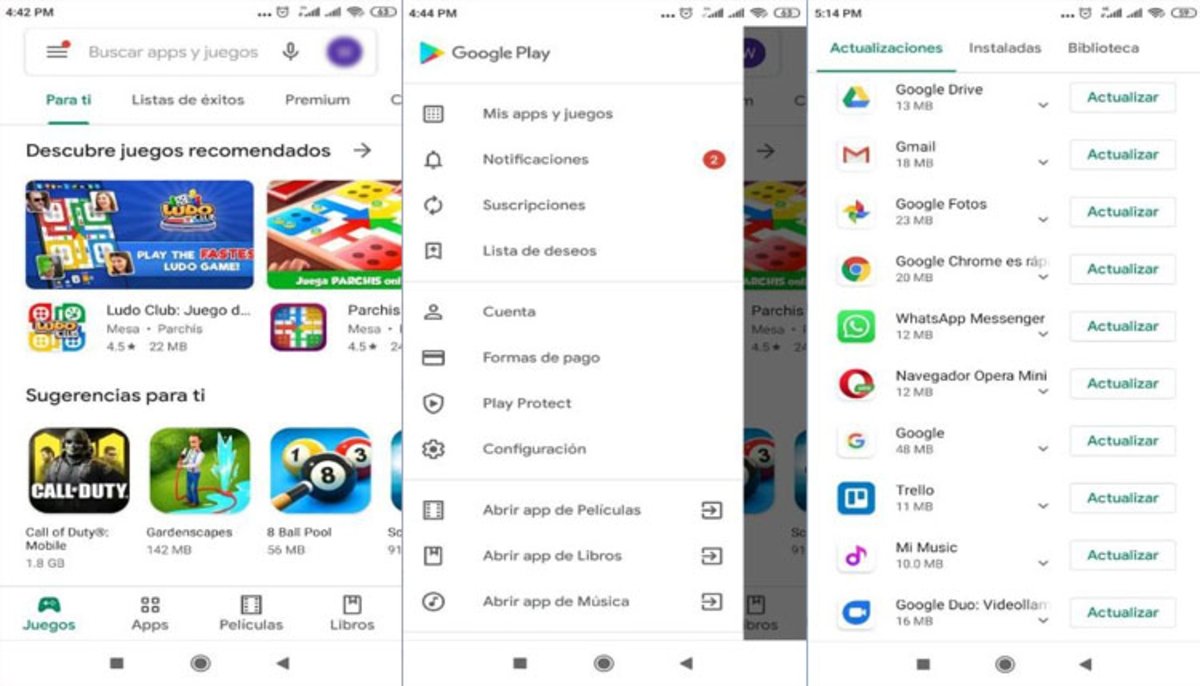
Todos tus problemas relacionados con WhatsApp podría estar siendo causados por un error en la aplicación. Lo mejor que puede hacer es actualizarlo a la última versión, siguiendo los pasos que te detallamos a continuación:
- Dirígete a la app de Google Play en tu móvil Android.
- Una vez allí, pulsa sobre el menú de tres líneas horizontales, ubicado en la esquina superior derecha de tu pantalla.
- En el menú que se desplegará, selecciona la opción Mis apps y juegos.
- A continuación se mostrarán todas las actualizaciones disponibles, ubica la opción WhatsApp y pulsa sobre el botón Actualizar.
Si eso tampoco funciona o no hay actualizaciones disponibles, lo mejor es eliminar la aplicación de tu dispositivo y luego reinstalarla nuevamente. Esto podría hacer que corrija algún error presente en la versión de la aplicación que tienes instalada en tu smartphone.
Esperamos que estos consejos te puedan servir si tiene problemas relacionados con WhatsApp. Con suerte, alguno de ellos resolverá tu problema. Si ya lo has probado todo y la aplicación de WhatsApp sigue sin funcionar en tu Android, tal vez sea momento de consultar con un profesional.